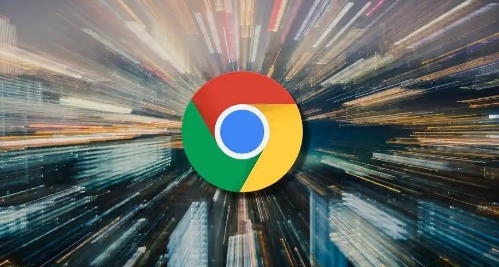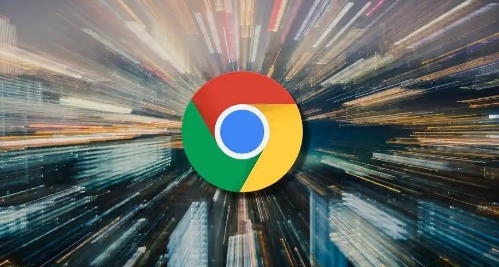
在当今数字化时代,隐私保护已成为用户关注的焦点之一。Google Chrome作为全球广泛使用的浏览器,其Cookie管理功能对于提升用户隐私保护起着至关重要的作用。下面将详细介绍如何在Google Chrome中优化Cookie管理以增强隐私保护。
了解Cookie及其对隐私的影响
Cookie是网站存储在用户设备上的小文件,用于记录用户的浏览偏好、登录状态等信息。然而,一些恶意网站可能会利用Cookie跟踪用户的浏览行为,侵犯用户隐私。因此,合理管理Cookie对于保护个人隐私至关重要。
查看和删除Cookie
1. 打开Chrome浏览器:在桌面或移动设备上启动Chrome浏览器应用程序。
2. 进入设置页面:点击右上角的菜单按钮(三个点),选择“设置”选项。
3. 找到
隐私设置:在设置页面中,向下滚动并点击“隐私和安全”,然后选择“Cookie和其他网站数据”。
4. 查看Cookie:在这里,你可以看到当前网站的Cookie信息,包括名称、来源、大小等。
5. 删除Cookie:如果你想删除特定的Cookie,可以点击“查看所有网站数据和权限”,找到对应的网站,然后点击“删除”按钮。你也可以选择“全部删除”来清除所有Cookie。
配置Cookie设置
1. 阻止第三方Cookie:在“Cookie和其他网站数据”页面中,你可以启用“阻止第三方Cookie”选项。这将阻止大多数网站上的第三方广告商和追踪器设置的Cookie,从而减少不必要的跟踪。
2. 设置Cookie策略:你还可以根据需要自定义Cookie策略。例如,你可以选择“仅允许第一方Cookie”,这意味着只允许你访问的网站设置Cookie,而阻止其他网站的Cookie。
3. 添加例外情况:如果你信任某些特定的网站,不希望阻止它们的Cookie,你可以在“阻止第三方Cookie”部分添加例外情况。点击“添加”按钮,输入网站地址,然后点击“完成”。
定期清理Cookie
为了保持浏览器的清洁和隐私安全,建议定期清理Cookie。你可以设置自动清理时间间隔,让Chrome自动删除过期的Cookie。在“隐私和安全”设置页面中,找到“清除浏览数据”选项,勾选“Cookie和其他网站数据”,然后选择清理的时间范围(如“过去一小时”、“过去24小时”等),最后点击“清除数据”按钮。
使用隐私模式
除了优化Cookie管理外,你还可以使用Chrome的隐私模式来进一步保护隐私。在隐私模式下,浏览器不会保存你的浏览历史、Cookie、表单数据等信息。要启用隐私模式,只需点击菜单按钮,选择“新建无痕/隐私浏览窗口”即可。
通过以上步骤,你可以有效地优化Google Chrome的Cookie管理,提升隐私保护水平。同时,也要时刻保持警惕,注意网络安全,避免在不可信的网站上输入个人信息。